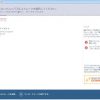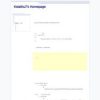exeUSB:USBデバイスの接続時に様々な動作を自動実行できる
USBデバイスの接続時に様々な動作を自動実行できる Windows 用フリーソフト『exeUSB』の紹介です。
exeUSB
exeUSB は、USB デバイスの接続を監視し、接続時に様々な動作を自動実行できます。
exeUSB の主な特徴は、以下のとおりです。
- USB デバイスの接続を常駐監視。
- UUSB デバイス接続時に指定した動作を自動実行できます。
- U設定できる動作は、指定したプログラムの実行・フォルダコピー・ファイルコピー・ファイルの削除等が可能。
- UIEEE 1394 接続の HDD の接続の監視も可能。
- U指定する動作については、各 USB デバイス毎に複数登録可能。
- UUSB メモリのようにドライブ名が変わっても正しく認識させて動作可能。
- UMTP 接続のデバイス上のファイルのコピー・削除にも対応。
記事を作成もしくは更新時点でのバージョン:2.0.0.2
入手方法
下記から「exeUSB」をダウンロードします。
exeUSB – GitHub.com
インストール手順
ダウンロードしたインストーラー「setupeu2002.exe」をダブルクリックで起動します。
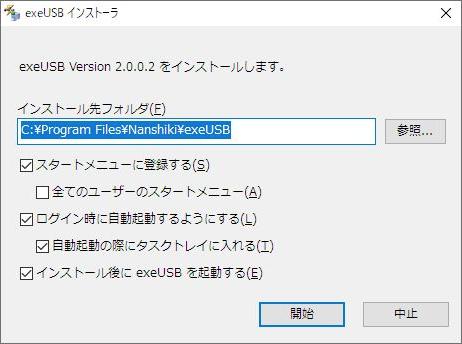
「開始」ボタンをクリックするとインストールが開始されます。

上のような画面が表示されたインストール完了です。
使い方
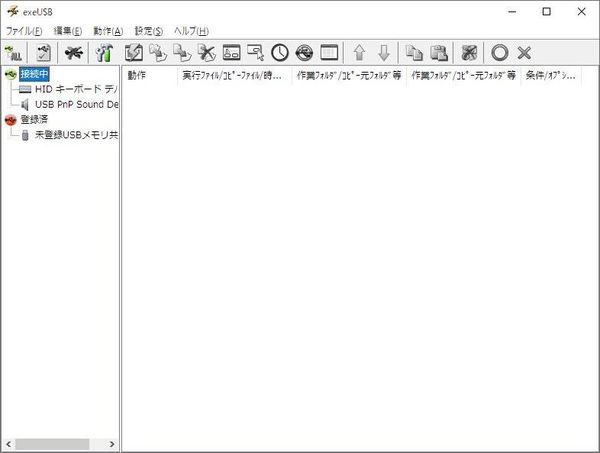
exeUSB のメイン画面です。

左側のビューには接続中などの USB デバイスが一覧表示されます。
右側のビューには選択中の USB デバイスに設定されている動作が一覧表示されます。

右クリックメニューから各デバイスの基本設定や動作の実行が可能。
各デバイスの停止もできます。
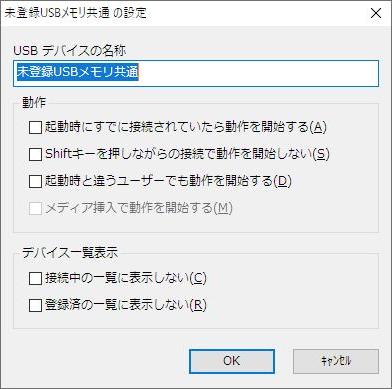
未登録 USB メモリの共通の設定画面。
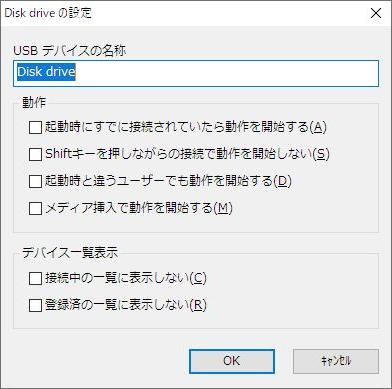
各 USB デバイスが毎に基本設定を行う画面。
登録可能な動作について
各 USB デバイスに動作を設定するには、「動作」メニューから行えます。
複数個の動作を登録した場合には、実行順も設定できます。
ファイルの実行
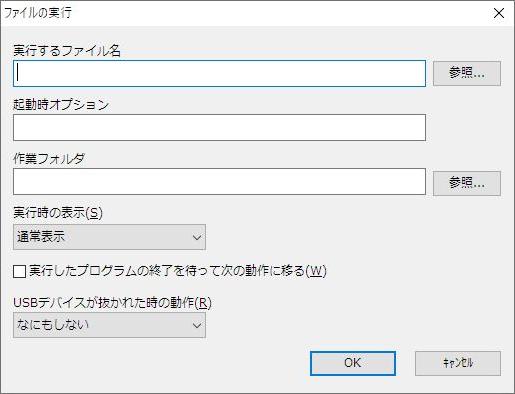
フォルダコピー
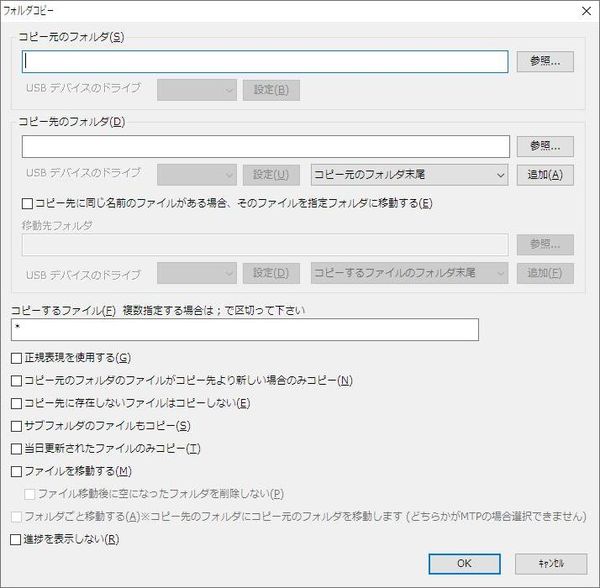
ファイルをコピーする際に正規表現を使用可。
コピー先との差分チェック可能。
サブフォルダ内のファイルもコピー可。
コピーではなく、ファイルの移動も可能。
ファイルコピー
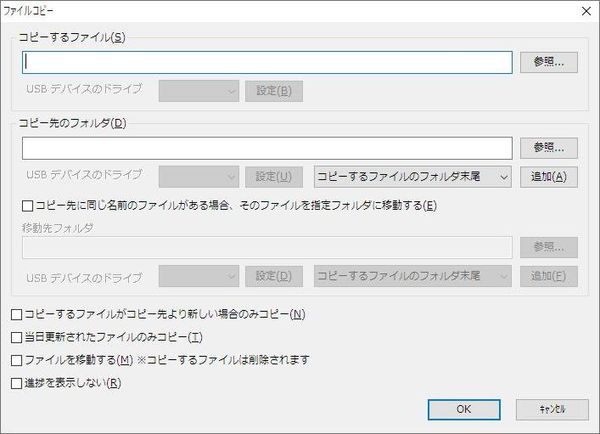
コピーではなく、ファイルの移動も可能。
ファイルの削除
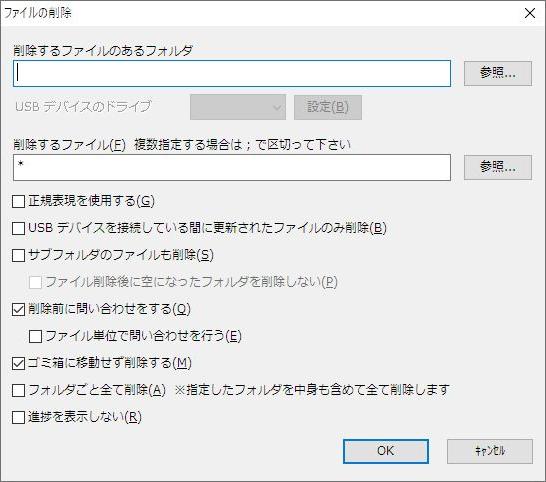
メッセージダイアログボックスの表示

自動クリック
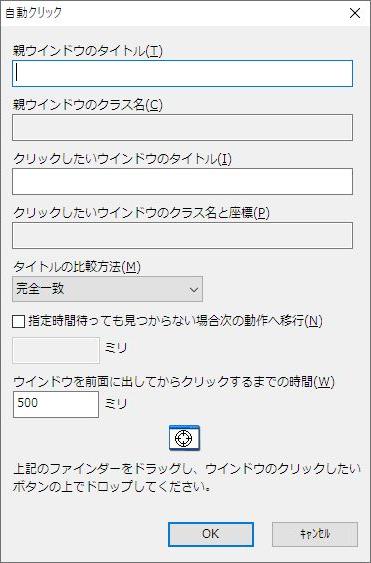
特定のウインドウを自動クリックしたい場合に使用します。
動作待ち
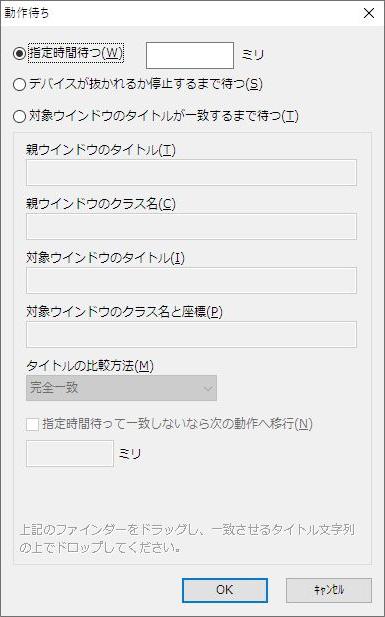
次の動作を待機状態にしたい場合に使用します。
デバイス停止
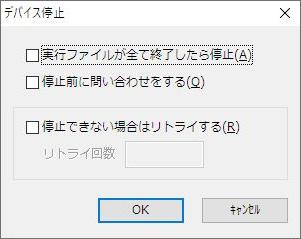
デバイスを停止させることができます。
ログ表示
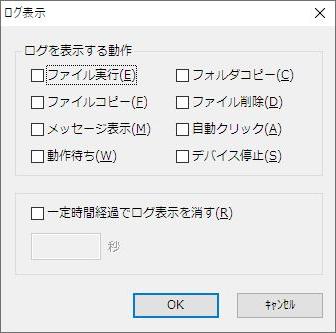
各動作の動作ログを表示させることができます。
設定(基本設定)
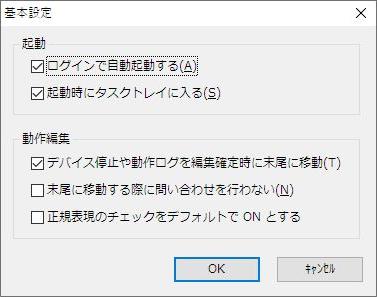
対応OS
64 bit 版を含む Windows 7/ 8.0/ 8.1/ 10/